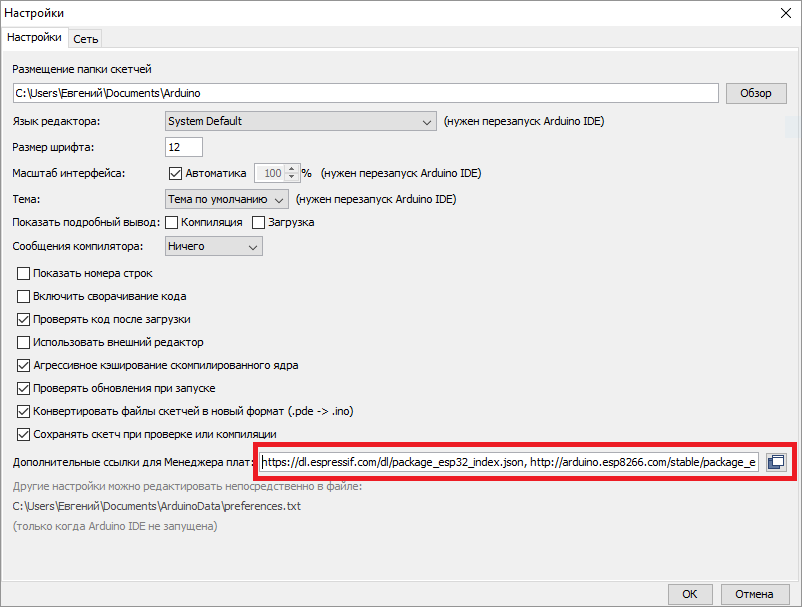ESP32:Прошивки/Установка платы ESP32 в IDE Arduino: различия между версиями
Myagkij (обсуждение | вклад) Нет описания правки |
Myagkij (обсуждение | вклад) (→Шаг №2) |
||
| Строка 32: | Строка 32: | ||
http://arduino.esp8266.com/stable/package_esp8266com_index.json | http://arduino.esp8266.com/stable/package_esp8266com_index.json | ||
</syntaxhighlight> | </syntaxhighlight> | ||
[[File:esp32_install_1.PNG|center]] | [[File:esp32_install_1.PNG|center]] | ||
}} | |||
===Шаг №3=== | ===Шаг №3=== | ||
Текущая версия от 09:34, 18 июня 2023
Установка платы ESP32 в IDE Arduino
Плата ESP32 устанавливается в IDE Arduino так же, как и плата ESP8266. Это осуществляется при помощи аддона для IDE Arduino, который позволяет вам программировать ESP32 при помощи IDE Arduino и ее языка программирования. Инструкции по установке этого аддона на Windows можно найти на его официальном GitHub-репозитории.
Установка платы ESP32
Чтобы установить плату ESP32 в IDE Arduino, сделайте следующее:
Шаг №1
Откройте в IDE Arduino окно «Настройки». Для этого кликните на «Файл» > «Настройки» (File > Preferences).
Шаг №2
Вставьте ссылку «https://dl.espressif.com/dl/package_esp32_index.json» в поле «Дополнительные ссылки для менеджера плат» (Additional Board Manager URLs), как показано на скриншоте ниже. Затем кликните на кнопку «OK».
Шаг №3
Откройте в IDE Arduino «Менеджер плат» (Boards Manager). Для этого кликните на «Инструменты» > «Плата» > «Менеджер плат...» (Tools > Board > Boards Manager…).
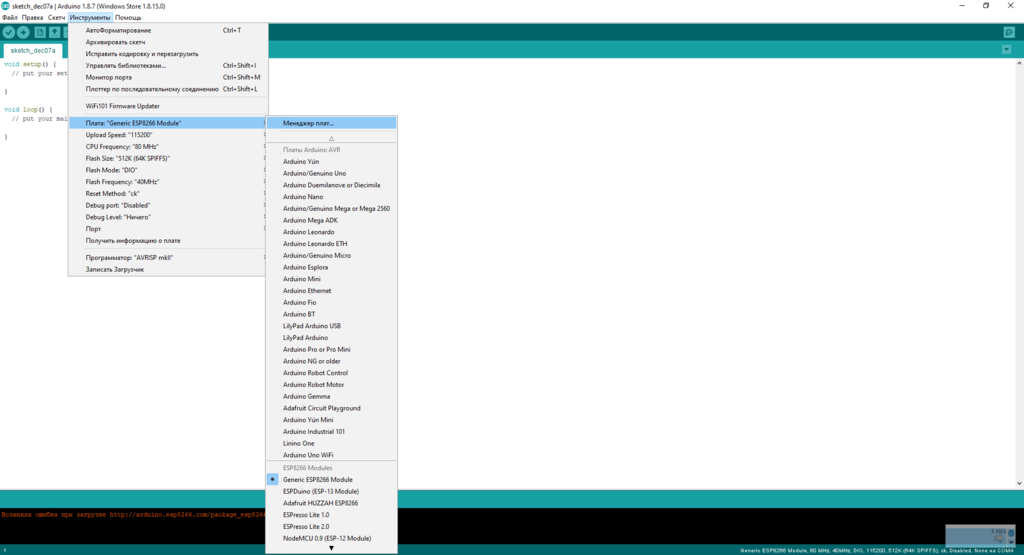
Шаг №4
Вбейте в поле поиска «esp32». Поиск должен найти аддон «ESP32 by Espressif Systems». Установите его, нажав на кнопку «Установка» (Installing...).
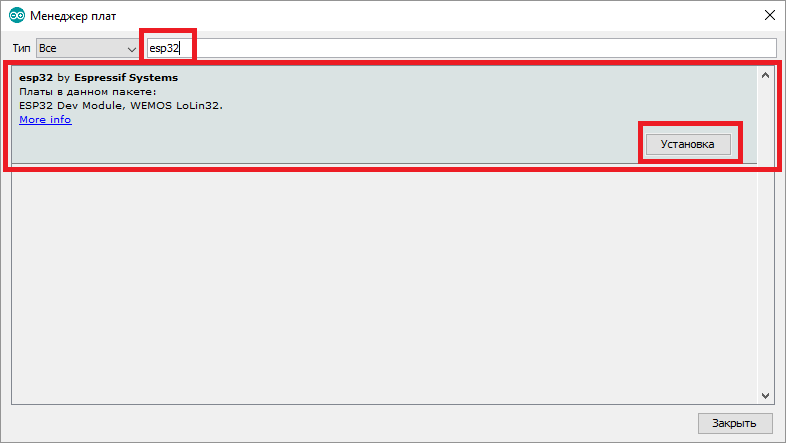
Проверка установки
Подключите плату ESP32 DOIT DEVKIT V1 к компьютеру. Затем сделайте следующее:
Шаг №1
Откройте IDE Arduino.
Шаг №2
Выберите нужную плату в меню «Инструменты» > «Плата» (Tools > Board). В нашем случае это «DOIT ESP32 DEVKIT V1».
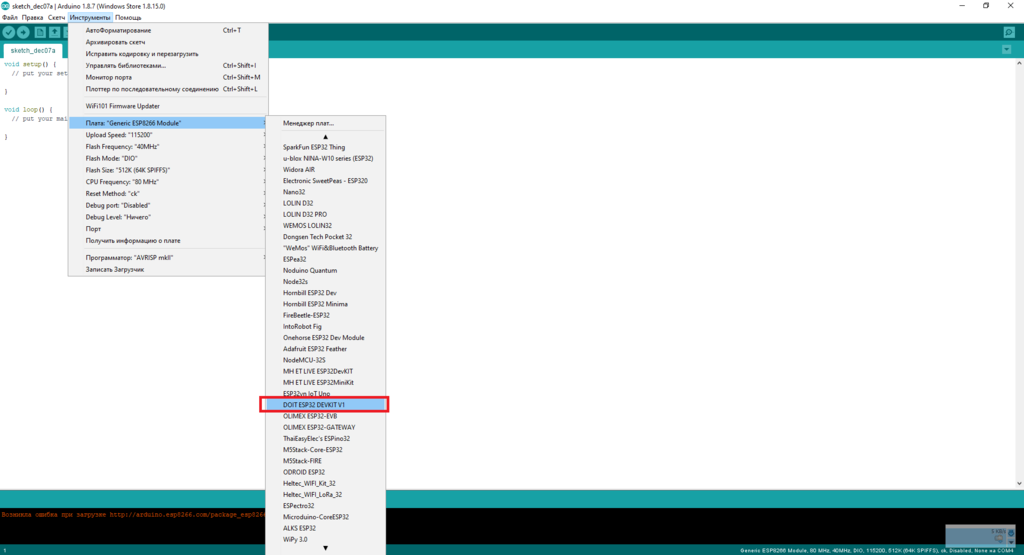
Шаг №3
Кликните на «Инструменты» > «Порт» (Tools > Port) и выберите COM-порт, к которому подключена плата. Если в IDE Arduino этого порта не видно, вам нужно установить на компьютер VCP-драйвер для чипа CP210x – «моста» между интерфейсами USB и UART.
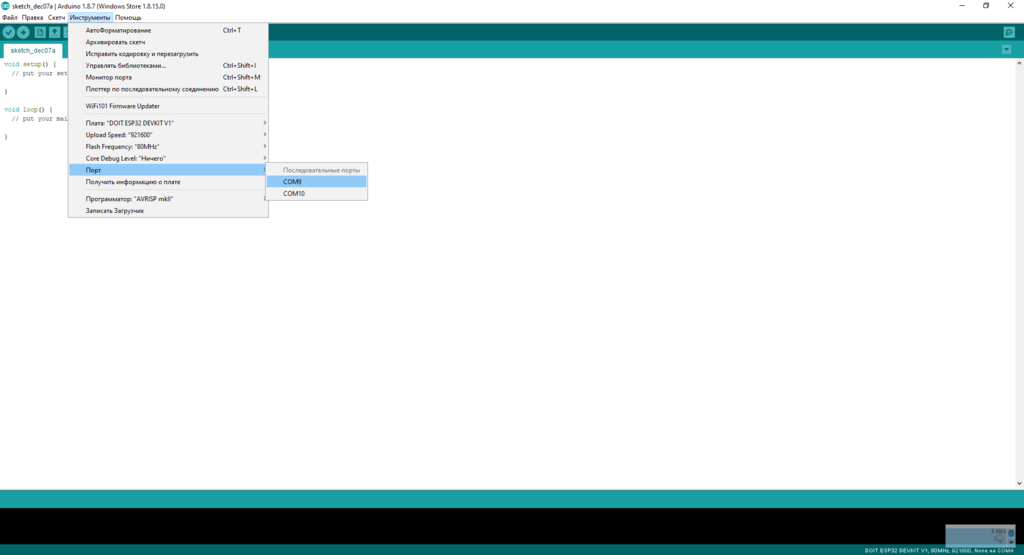
Шаг №4
Откройте в IDE Arduino скетч-пример «WiFi Scan». Для этого кликните на «Файл» > «Примеры» > «WiFi (ESP32)» > «WiFi Scan» (File > Examples > WiFi (ESP32) > WiFi Scan)
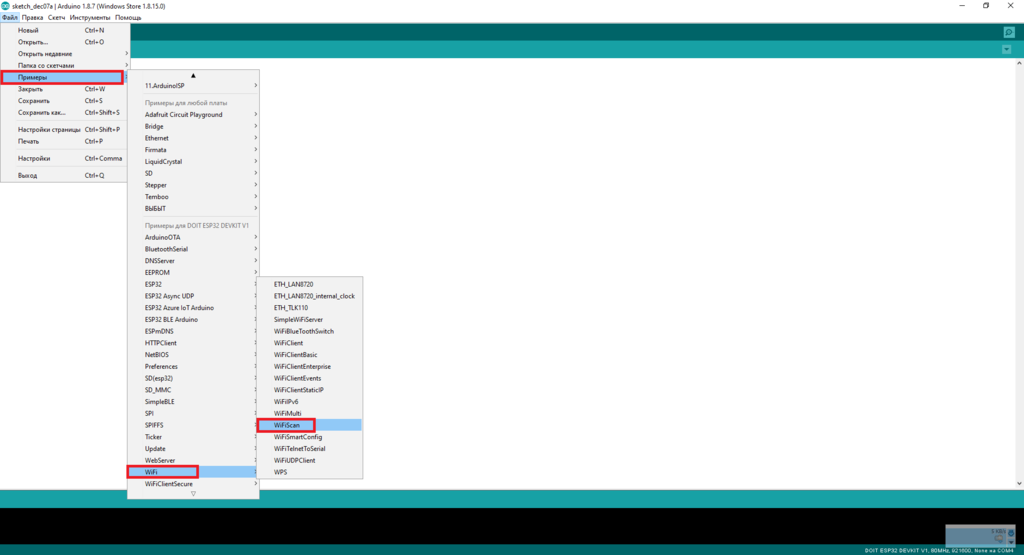
Шаг №5
Откроется новый скетч.
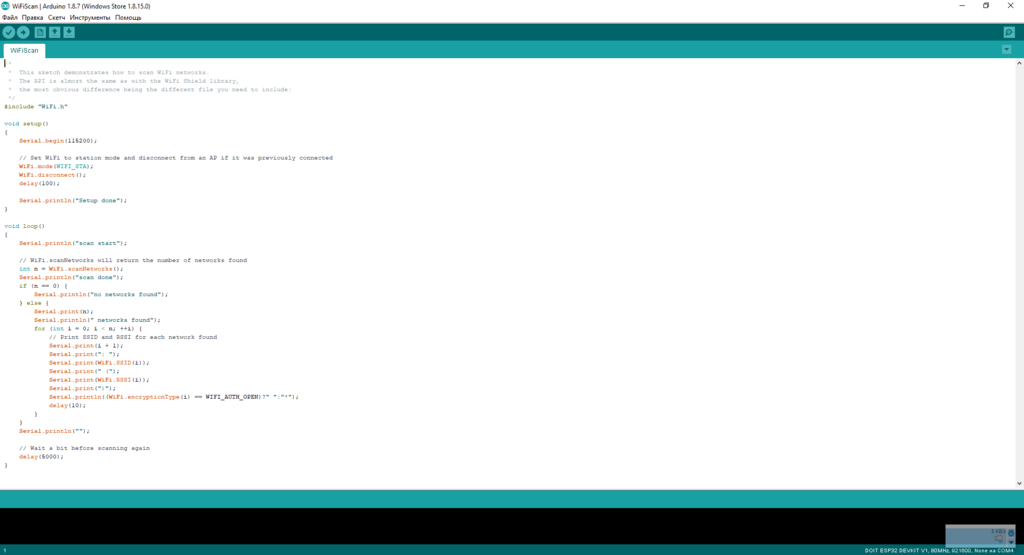
Шаг №6
Нажмите кнопку «Загрузка» (Upload) в IDE Arduino. Подождите несколько секунд, пока код скомпилируется и загрузится на плату ESP32. Иконка кнопки загрузки выглядит так:

Шаг №7
Если все прошло гладко, вы должны увидеть сообщение «Загрузка завершена» (Done uploading).
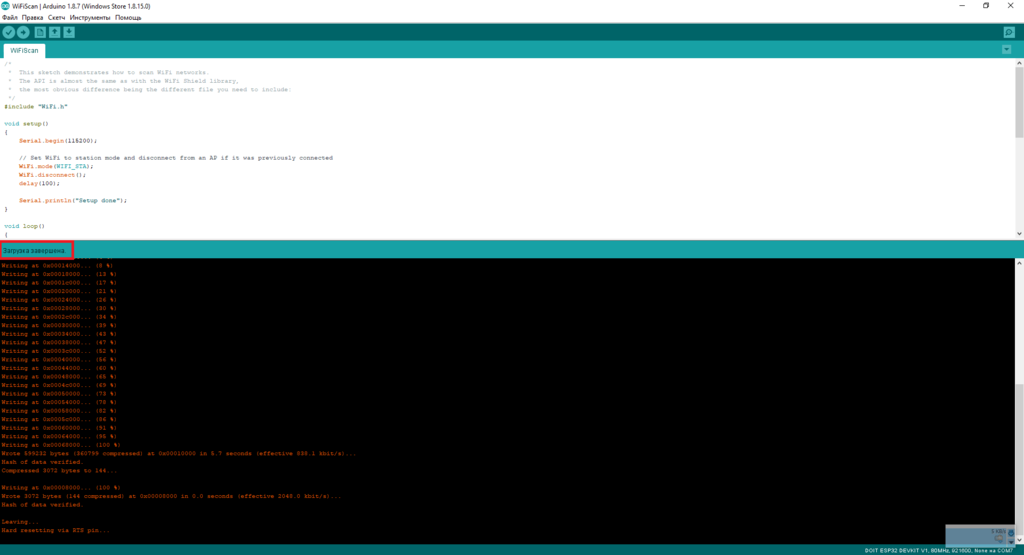
Шаг №8
Откройте в IDE Arduino «Монитор порта» (Serial Monitor) и выставьте скорость передачи данных на 115200 бод. Иконка кнопки монитора порта выглядит так:
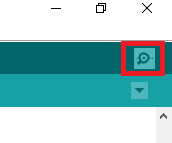
Шаг №9
Нажмите на кнопку ENABLE на ESP32. В результате вы должны увидеть все WiFi-сети, находящиеся рядом с платой ESP32.
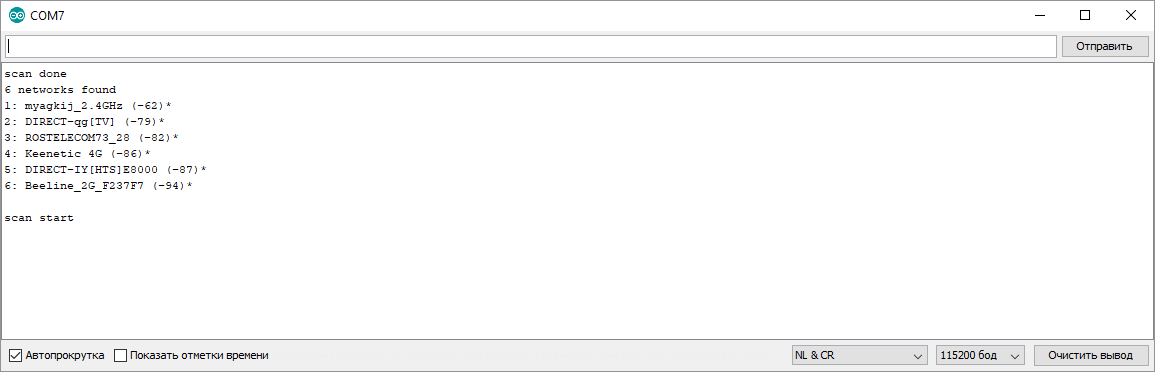
Это самое базовое руководство, которое демонстрирует, как подготовить IDE Arduino к программированию ESP32.
Удаление папки «espressif»
Если вы впервые устанавливаете ESP32-аддон в IDE Arduino, эту главу можно проигнорировать.
Если вы ранее установили ESP32-аддон вручную при помощи старого метода и Git GUI, то вам нужно удалить из IDE Arduino папку «espressif».
Чтобы найти ее и место, где установлена IDE Arduino (т.е. путь к ней), откройте IDE Arduino и кликните на «Файл» > «Настройки» (File > Preferences).
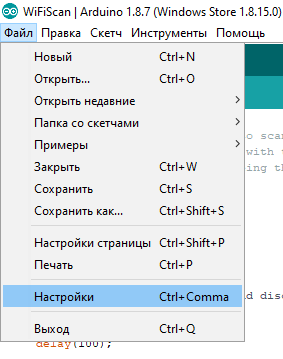
Скопируйте путь из поля «Размещение папки скетчей» (Sketchbook location):
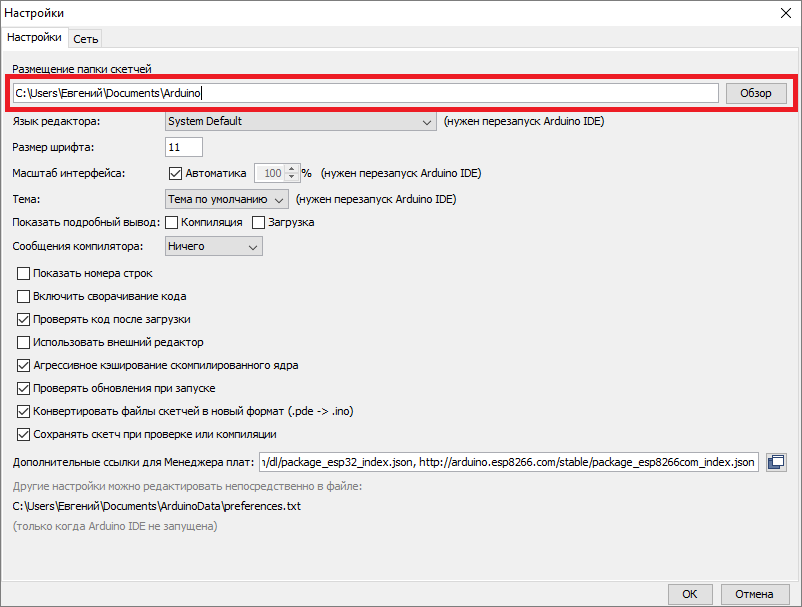
Перейдите в эту папку, а затем откройте папку «hardware», которая находится внутри нее:
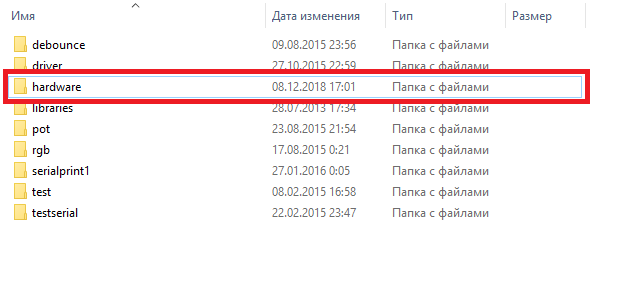
Затем удалите папку «espressif».
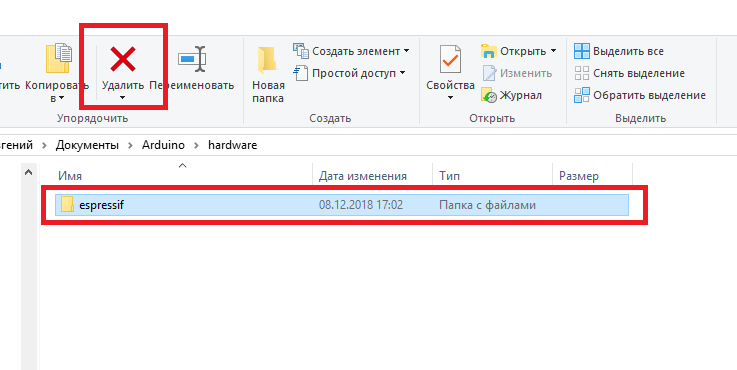
Эти скриншоты сделаны в Windows 10, но на Mac OS X и Linux эта процедура выполняется похожим образом.
См.также
Внешние ссылки